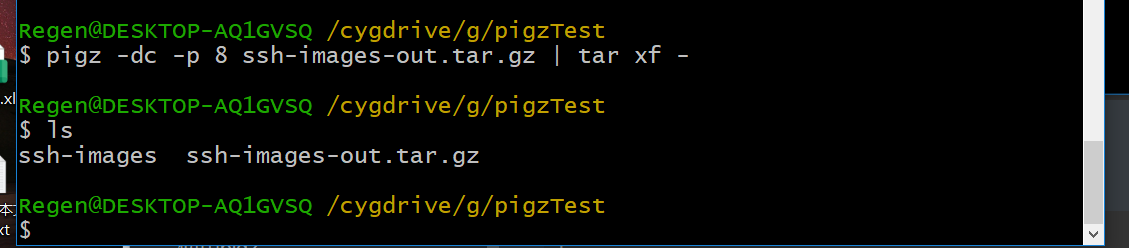windows环境下使用pigz进行压缩和解压缩
windows环境下使用pigz进行压缩和解压缩
pigz,全称 Parallel Implementation of GZip,是 gzip 的多线程替代工具,由 zlib 作者之一 Mark Adler 开发。它通过将数据分块并用多个 CPU 核心并行压缩,大幅提高大文件或大量文件的压缩与解压速度,适合 Linux、macOS 和 WSL 等环境。pigz 只支持 gzip 格式,通常与 tar 搭配使用生成 .tar.gz 压缩包。相比 gzip,pigz 的压缩率基本相同但速度更快,缺点是只能用于 gzip 格式,没有图形界面,更适合服务器或需要高性能压缩的场景。
在跨平台迁移数据的场景中,会遇到文件很大(几百g),并且还从Linux跨平台到Windows,例如数据库文件。这个时候数据的压缩和解压缩对于整个过程消耗的时间有巨大影响。
场景:windows下有一个data.tar.gz大文件,使用pigz的多线程解压到tar,然后再使用tar或者7zip解压出最后结果。
安装pigz
可以用wsl安装或者cygwin安装。这里仅介绍cygwin。
安装cygwin
Cygwin 是一个在 Windows 上提供类似 Unix 环境的工具集和运行时库,由 Red Hat 维护开发。它通过实现一个兼容层,将大部分 GNU 和开源工具移植到 Windows,使用户能够在 Windows 中使用熟悉的 Bash shell、GNU 工具链和常用命令行程序。Cygwin 适合需要在 Windows 上执行脚本、编译 Linux 程序或进行类 Unix 开发的用户,优点是工具丰富、兼容性好;缺点是相较于原生 Linux 性能略低,占用空间较大,不适合作为正式生产环境,仅适合开发和学习使用。
Cygwin官网以及下载链接:Cygwin
1. 下载setup-x86_64.exe
这个文件可以不用删除,后续增加别的功能也可以用到。
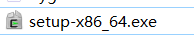
2. 打开setup-x86_64.exe,点击下一页,选择 从互联网安装
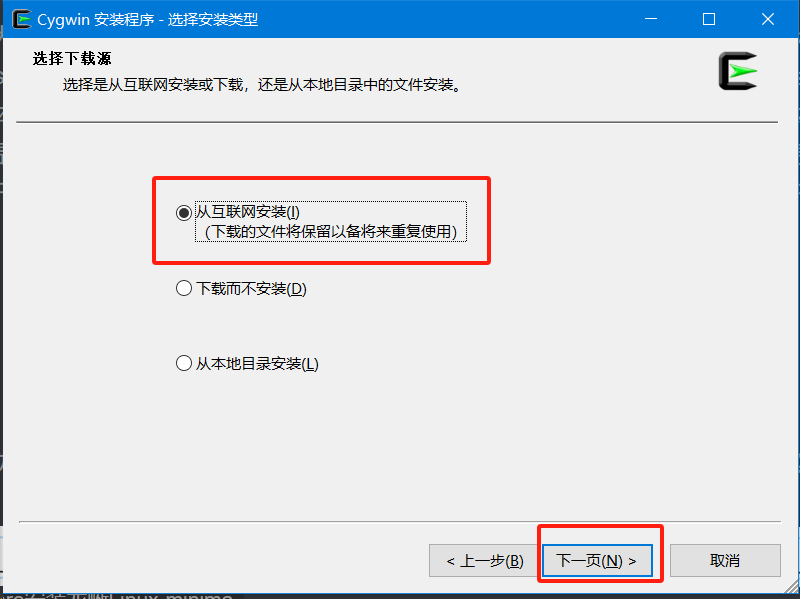
3. 选择目录
这里需要准备好两个目录,一个用于放cygwin本体,以用于放cygwin的包,比如我们待会要安装的pigz
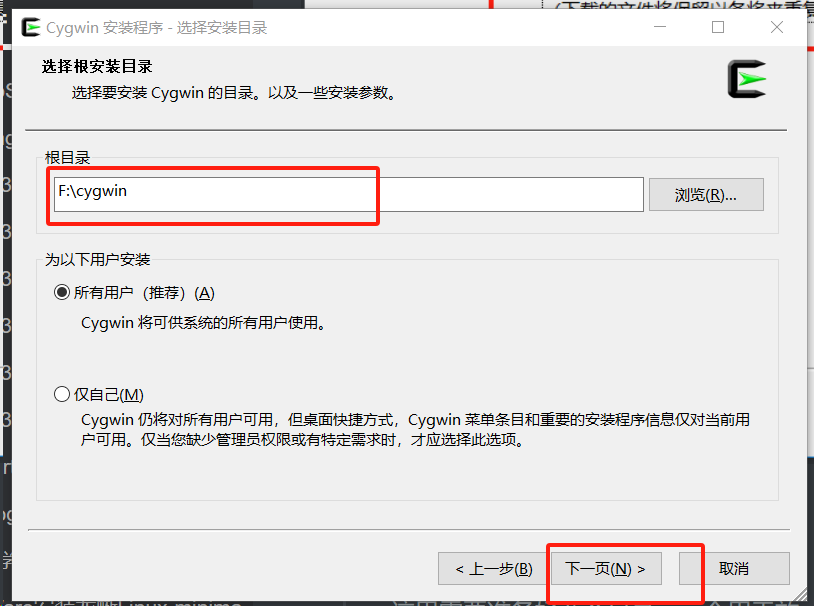
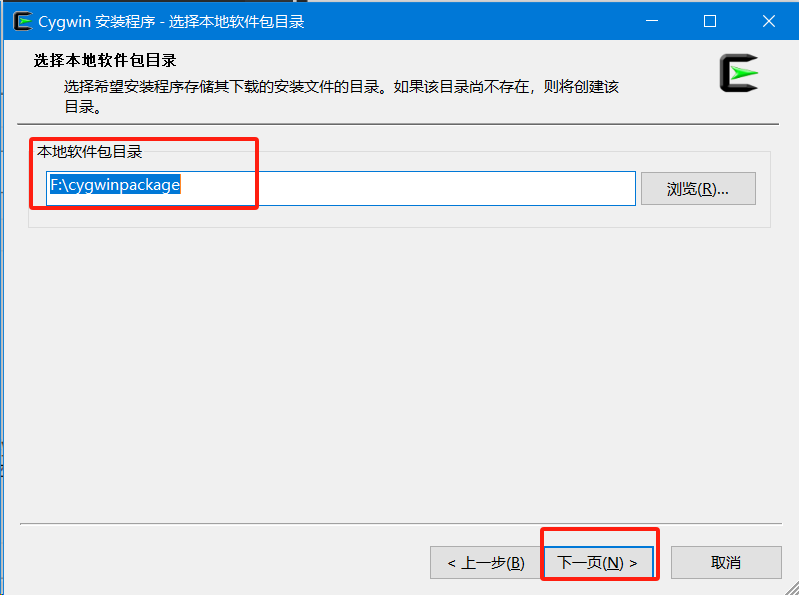
4. 选择连接方式 -直接连接
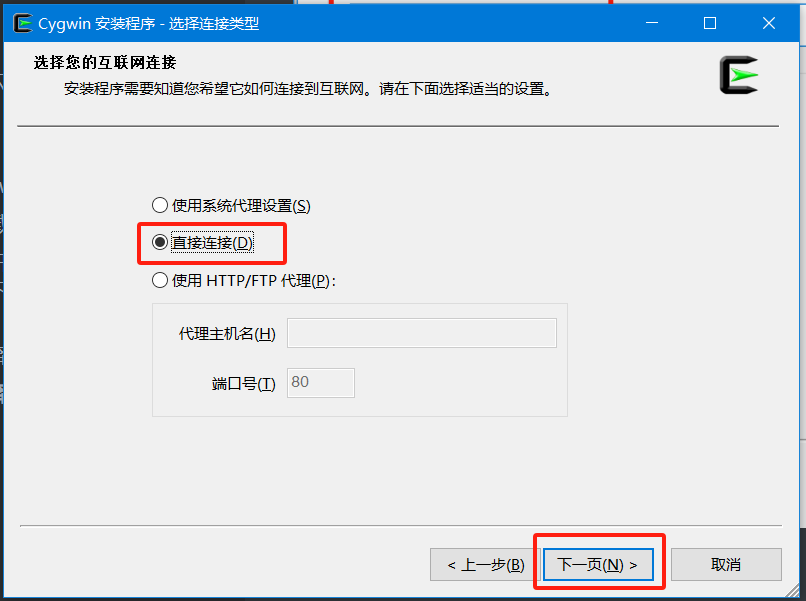
5. 选择下载站点-这里可以选择腾讯的站点。
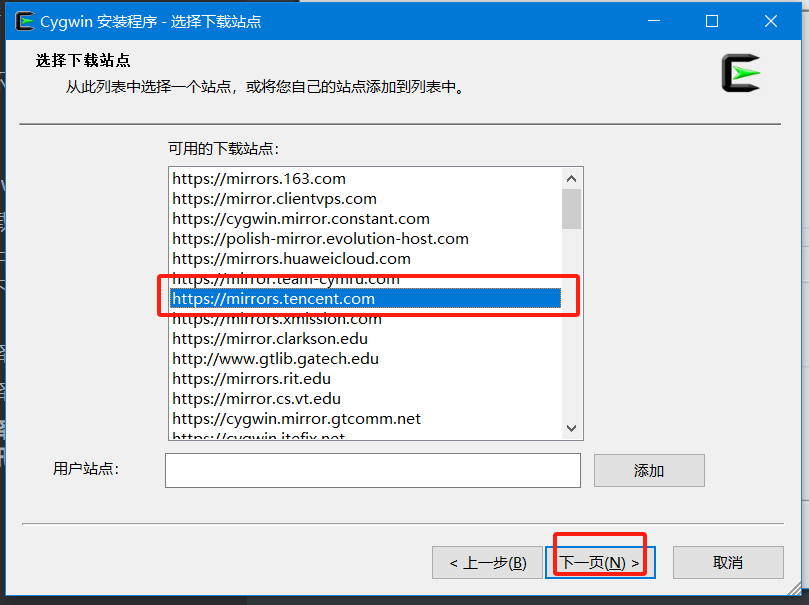
6. 此时会弹出一个下载界面,里面有很多Linux工具
进入下一步安装pigz
安装pigz
1. 搜索pigz
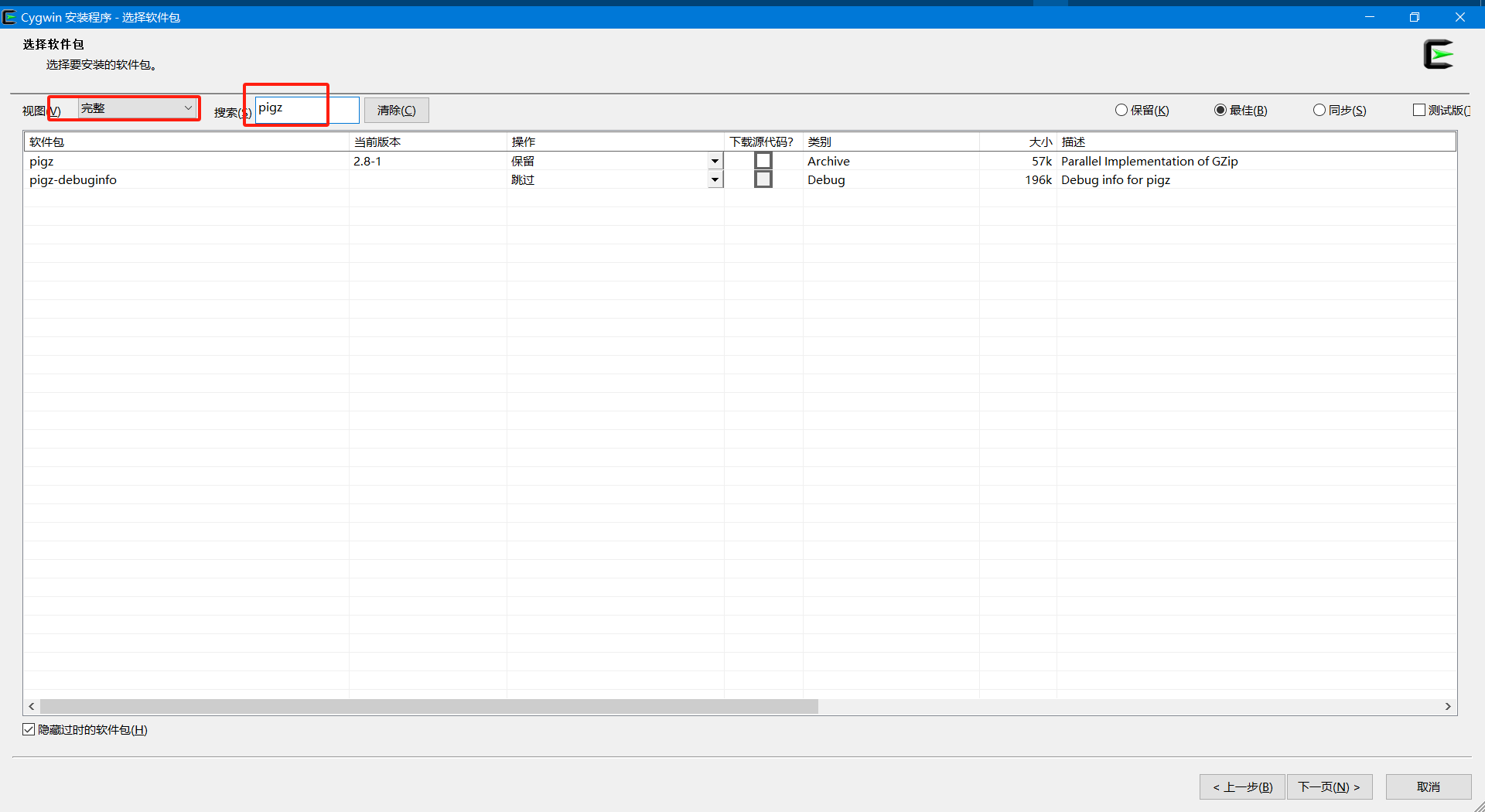
2. 选择版本,然后下载
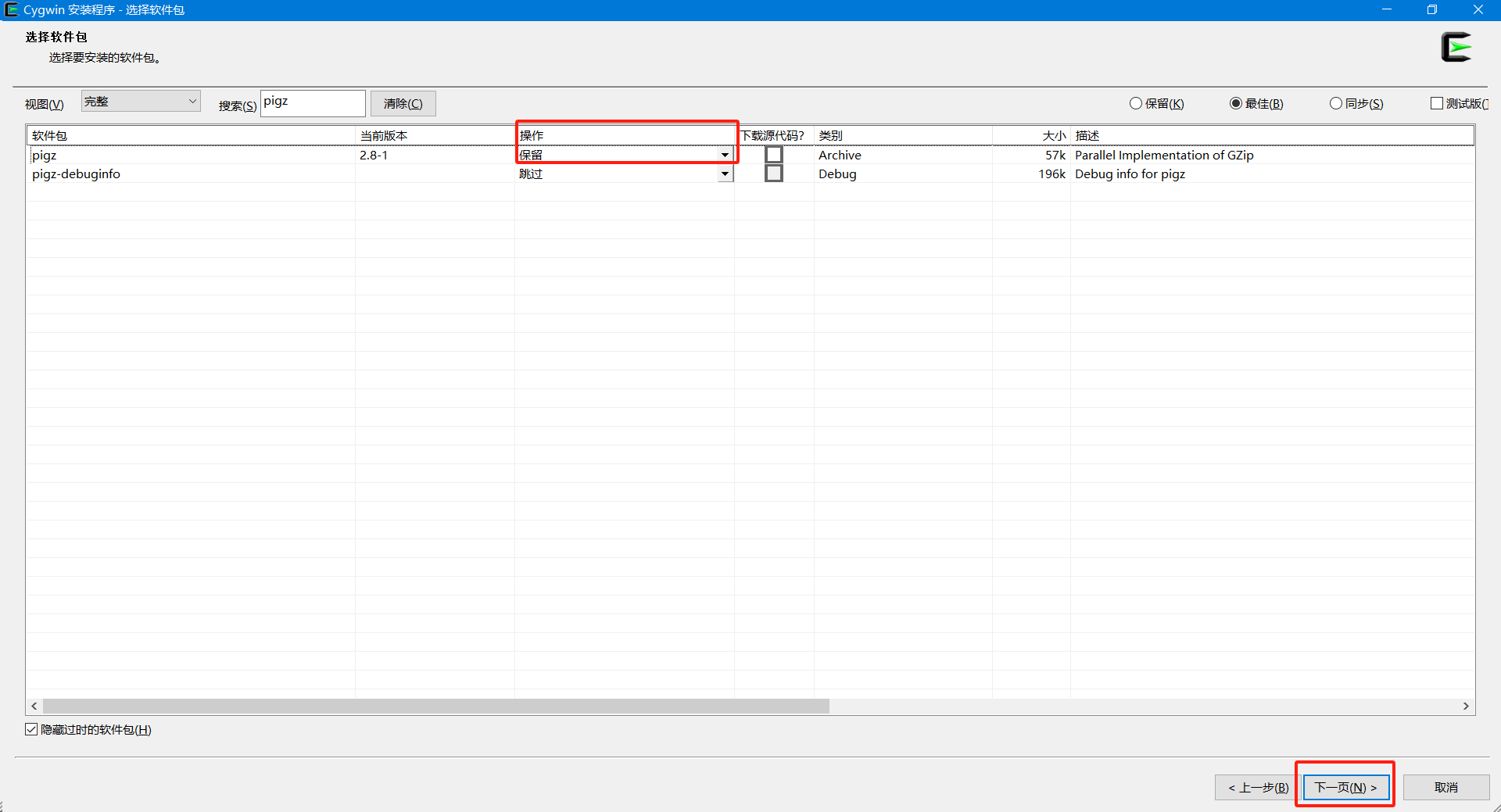
3. 等待下载即可
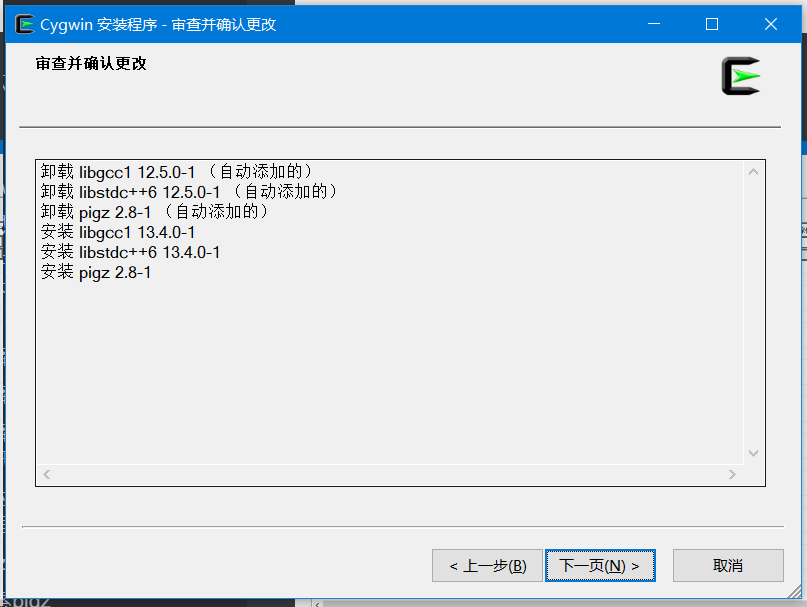
4. 下载完成后打开
界面:
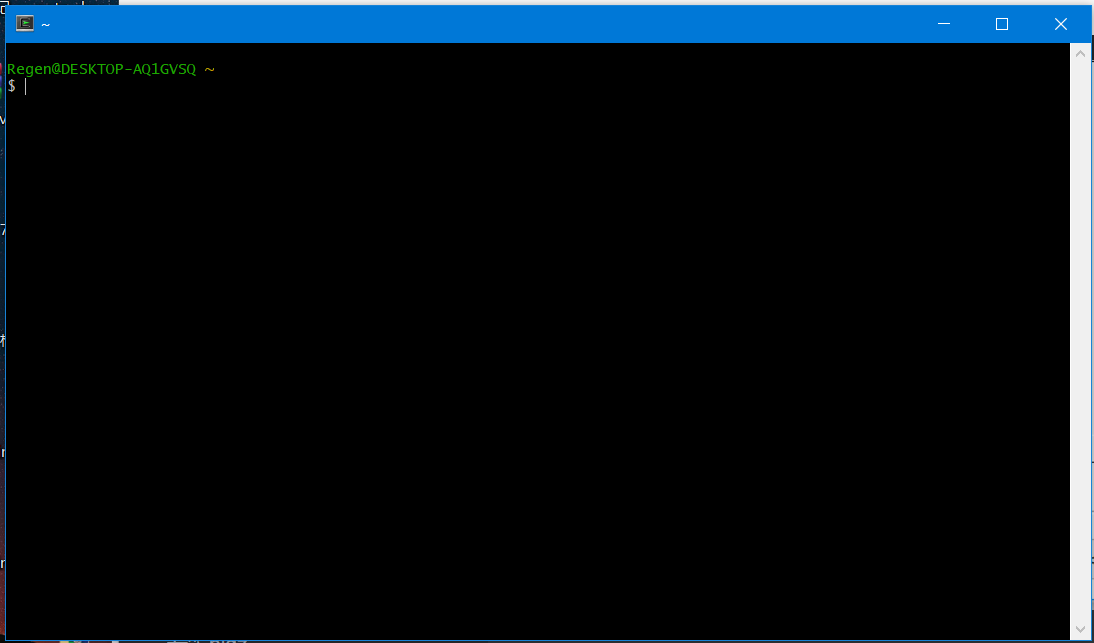
使用pigz
压缩
- 切换到对应的目录
切换方式,cd /cygdrive/ + 文件所在目录
1 | cd /cygdrive/g/pigzTest/ |

- 开始压缩
默认 pigz 会使用所有可用核心,也可以用
-p N指定线程数
1 | tar cf - ssh-images | pigz > ssh-images.tar.gz |
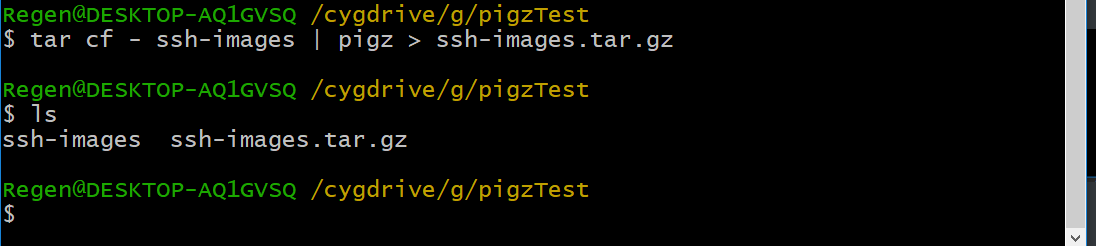
- 指定线程数压缩
1 | tar cf - ssh-images | pigz -p 4 > ssh-images.tar.gz |
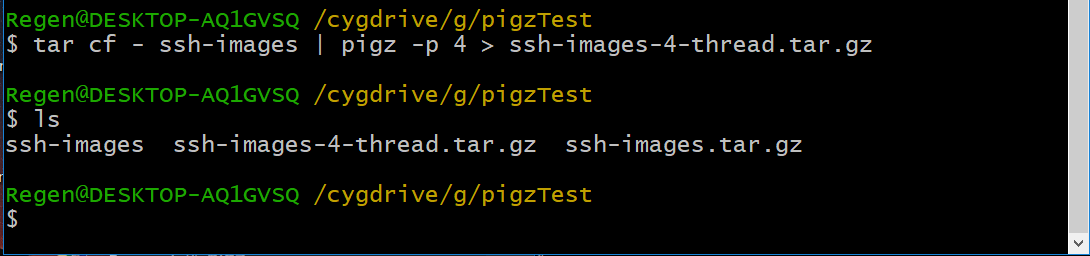
- 也可以超线程压缩,需要cpu支持
超线程性能不一定好。
1 | tar cf - ssh-images | pigz -p 16 > ssh-images-16-thread.tar.gz |
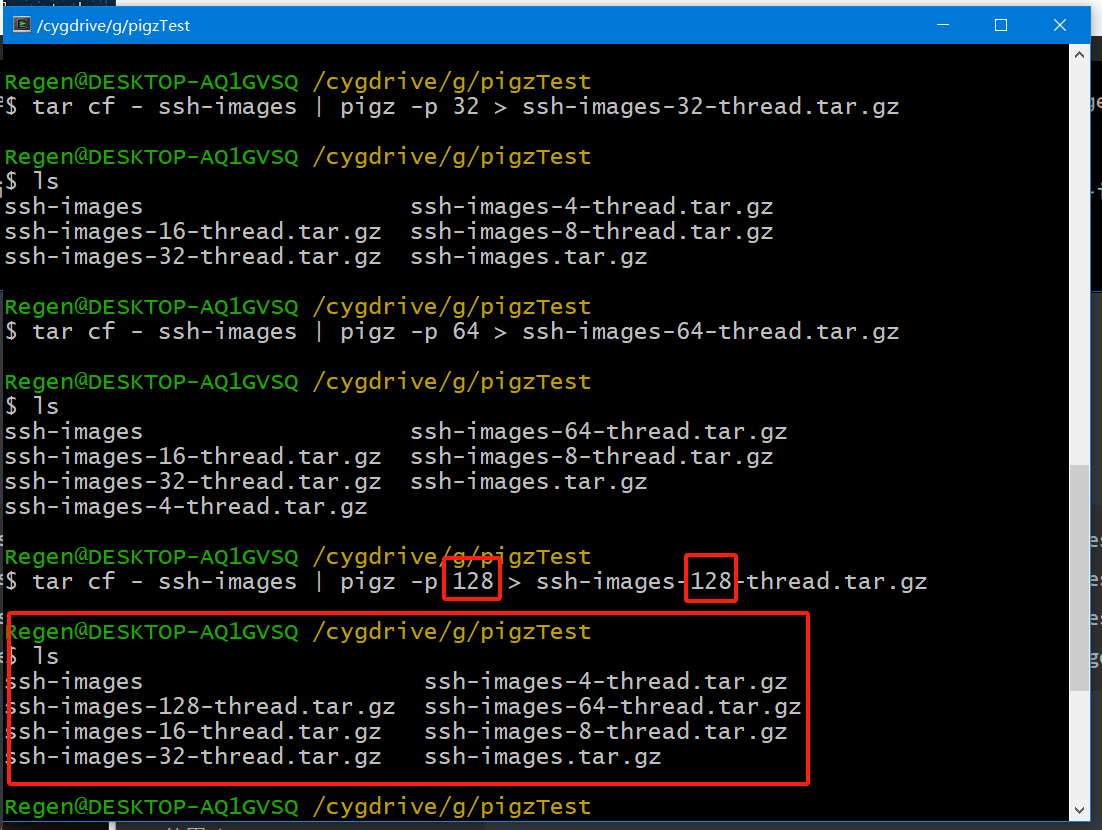
解压
解压到tar
- 解压到tar,并保留源文件
1 | pigz -dc ssh-images.tar.gz > pigzTar1.tar |
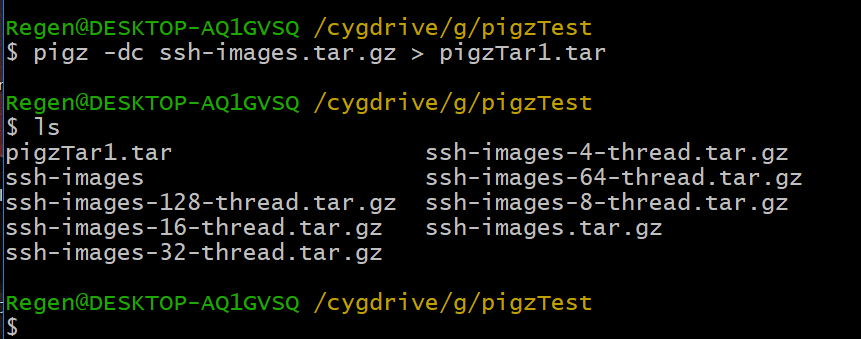
- 指定线程解压
1 | pigz -d -p 4 -c ssh-images.tar.gz > pigzTarThread4.tar |
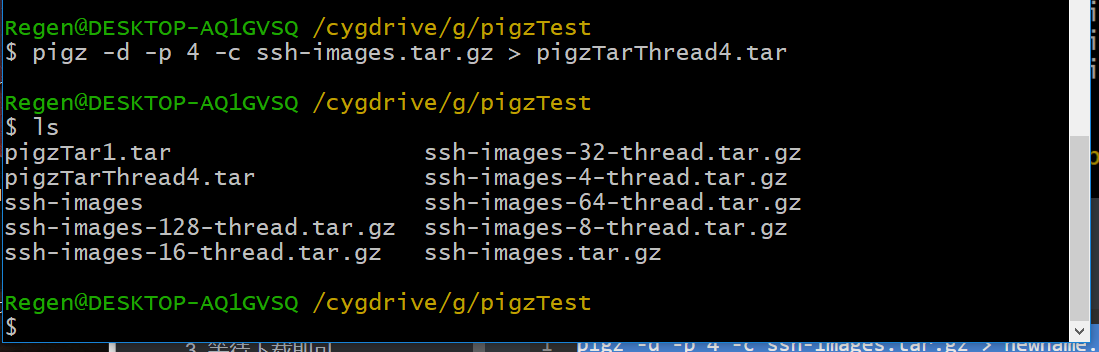
- 超线程解压
1 | pigz -d -p 32 -c ssh-images.tar.gz > pigzTarThread32.tar |
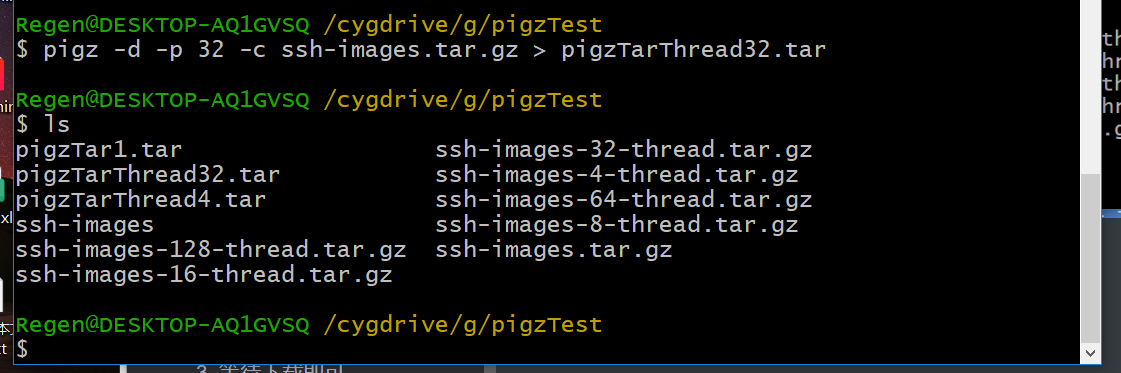
解压出原始文件
- 默认模式解压
1 | pigz -dc yourfile.tar.gz | tar xf - |
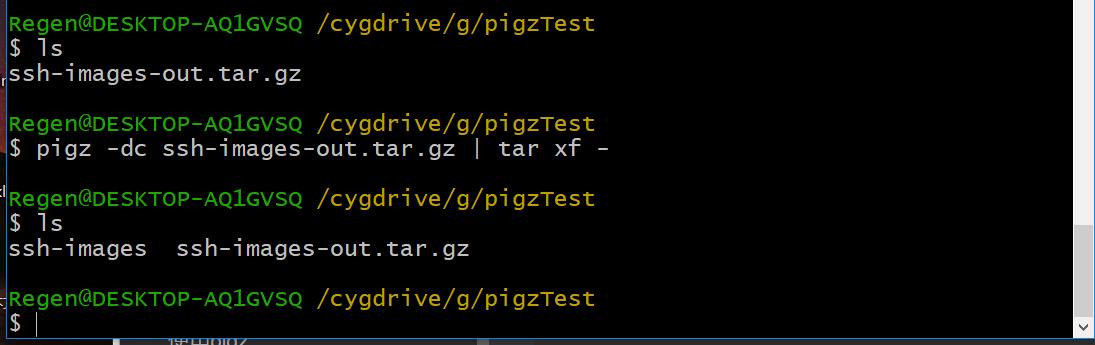
- 指定线程数解压
1 | pigz -dc -p 8 ssh-images-out.tar.gz | tar xf - |